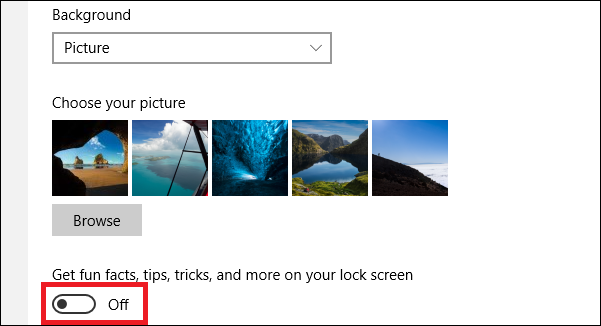Windows आपके PC का Serial Number कही भी नहीं दिखता और ना ही आपके System Information Tools में दिखता है. मगर आप PC का Serial Number ढूंड सकते एक आसन Command से या फिर BIOS में देख कर या फिर Hardware के अन्दर.
WMIC Command को Run करे
Command Prompt Window को शुरू करे. Windows 10 और 8 में Start button पर Right-Click कीजिये और Command
Prompt को सेलेक्ट कीजिये. Windows 7 में Windows + R को Press कीजिये और टाइप कीजिये "cmd" आपके Run में और फिर Enter दबाईये.
Command Prompt में यह Command टाइप कीजिये और Enter दबाईये:
wmic bios get serialnumber
आपको आपके PC का Serial Number दिखाई देगा Serial Number के नीछे. यह Command PC के Windows Management Instrumentation
Command-line (WMIC) Tool को इस्तेमाल कर के Serial Number को BIOS में से निकलती है.
If you don’t see your PC’s serial number, blame your PC’s manufacturer.
The number will only appear here if the PC manufacturer saved it to your
computer’s BIOS or UEFI firmware. PC manufacturers don’t always fill in
the number properly. In that case, you’ll see something like “0” or “To
be filled by O.E.M.” instead of an actual serial number.
अगर आपको PC का Serial Number नहीं दिखाई देता तो फिर यह PC के Manufacturer की गलती है, आपको उससे पूछना चाहिए इस बारे में. यह Serial Number अओको तब दिखाई देगा जब आपके PC के Manufacturer ने इसे BIOS या UEFI Firmware में Save किया होगा. PC के Manufactures हमेशा यह Numbers ठीक तरह से नहीं डालते. इस कारण आपको “0” या “To
be filled by O.E.M.”दिखाई देगा.
अगर आपने खुद से PC को बनाया होगा तो आपके PC को Serial Number नहीं होगा. लेकिन आप आपके Motherboard का Serial Number देख सकते है.
BIOS में देखिये
Serial Number आपको BIOS या UEFI Firmware Settings में दिखाई देगा. मगर आपको यहाँ Serial Number नहीं दिखाई देगाजब आपके PC में
WMIC Command करती है क्युकी यह Command आपके PC के Serial Number को BIOS में से निकलती है. अगर आप Windows में Sign In नहीं कर सकते तो
WMIC Command काम नहीं करेगी.
आपको PC का Serial Numberआपके BIOS के Main Screen या System Screen पर दिखाई देगा.